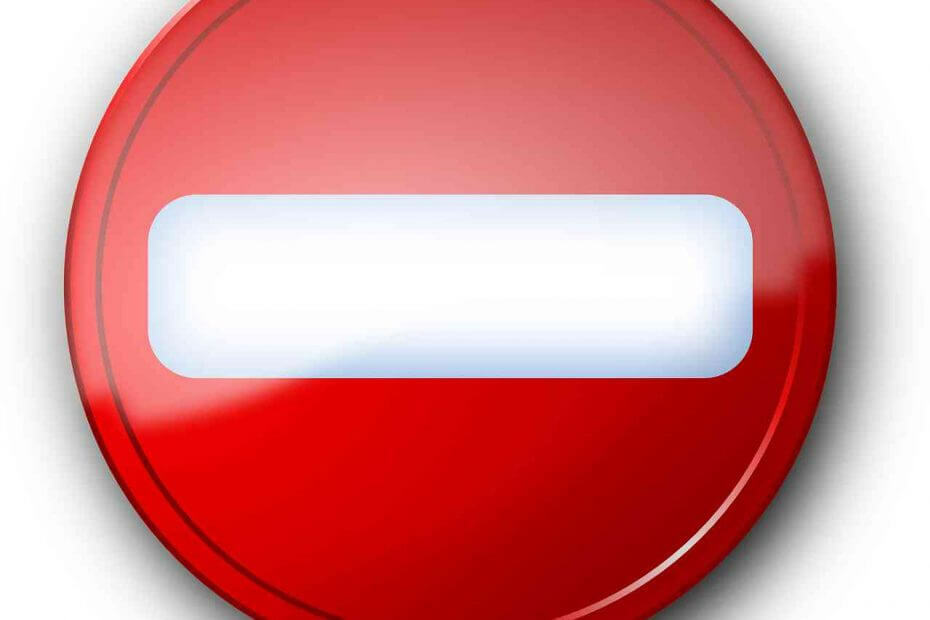
Denne software holder dine drivere kørende og holder dig dermed beskyttet mod almindelige computerfejl og hardwarefejl. Tjek alle dine chauffører nu i 3 nemme trin:
- Download DriverFix (verificeret downloadfil).
- Klik på Start scanning for at finde alle problematiske drivere.
- Klik på Opdater drivere for at få nye versioner og undgå systemfejl.
- DriverFix er downloadet af 0 læsere denne måned.
Ubisoft-spilejere rapporterede, at de havde et irriterende problem, da de prøvede at starte deres yndlingsspil.
Selvom de købte deres spil via deres Steam-konti, er fejlmeddelelsen Der opstod et problem med at godkende ejerskabet af dette produkt beder når de prøver at starte de respektive spil.
Dette problem vides normalt at være udløst af Uplay-fejl.
Det lykkedes os at komme med nogle få løsninger, som du kan bruge til at løse dette problem.
Trin til løsning produkt ejerskabsgodkendelse i Uplay
1. Genstart begge klienter
- Luk både Steam- og Uplay-apps
- Start dem igen og se om dette løste problemet.
2. Log igen på Uplay
- Klik på kontoens brugernavn i øverste højre hjørne af Uplay> vælg Log ud
- Indtast din e-mail og adgangskode, der er knyttet til Uplay-kontoen, og log ind igen.
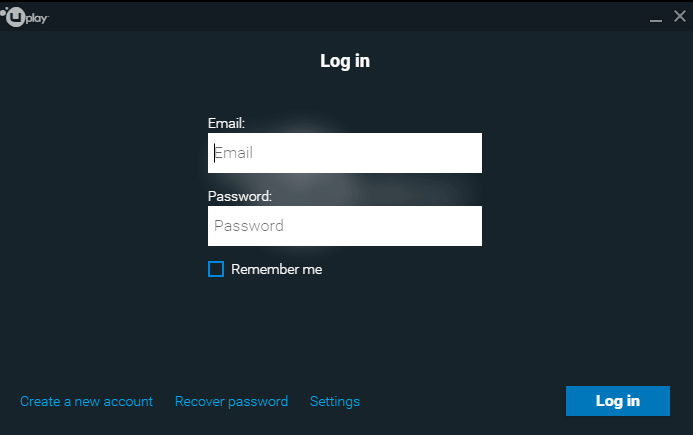
3. Skift Uplay-adgangskoden
- Log ud af Uplay-klienten
- Log ind på din konto ved hjælp af din browser
- Gå til sektionen for kontoadministration> skift din adgangskode
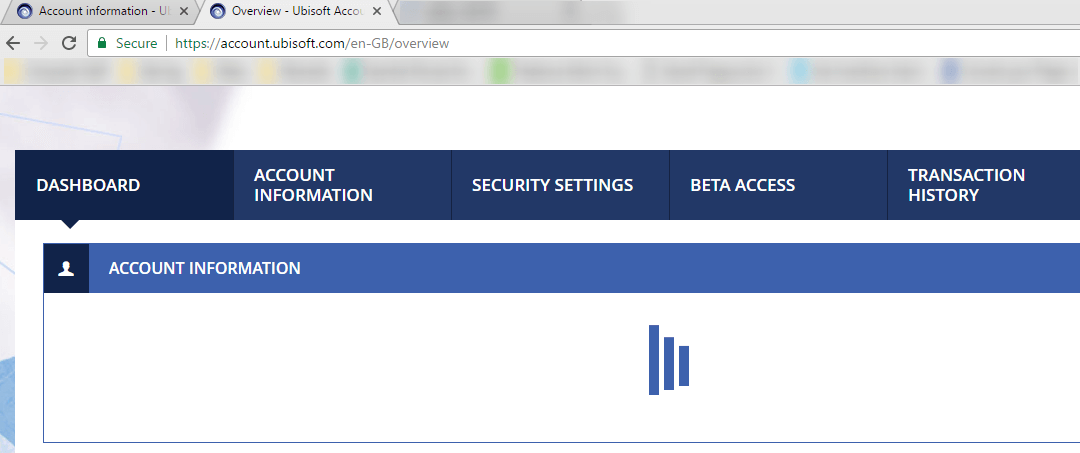
- Log ind igen med Uplay, og prøv at se, om dette løste problemet.
4. Åbn spillet i Uplay
Hvis spillet ikke åbner via Steam, skal du sørge for at åbne det ved hjælp af Uplay. Hvis dette løser problemet, skal du også være i stand til at åbne spillet via Steam også.
5. Kontakt Ubisoft Support
Hvis du bruger Steam Share og modtager fejlmeddelelsen, skal du kontakte Ubisoft Support.
Bekræft dine kontooplysninger og den konto, du deler spillet med.
Vi håber, du var i stand til at løse Uplay-godkendelsesproblemet ved hjælp af en af vores løsninger. Hvis du fandt denne artikel nyttig, skal du efterlade en kommentar i kommentarfeltet nedenfor.
LÆS OGSÅ:
- FIX: Uplay PC Windows 10-forbindelsesproblemer
- Kunne ikke starte spillet med delt indhold Steam-fejl [PRO GUIDE]
- Her er, hvordan du permanent løser indholdsfil låst Steam-fejl
- Sådan løses EasyAntiCheat-fejlmeddelelser i Ubisoft-spil

![Steam Chat kan ikke uploade eller sende billeder [Løst]](/f/05e4e7f58f8cf8112b25dd55bb5a280e.jpg?width=300&height=460)
